WinRAR提高解压缩效率的具体设置方法
时间:2023/12/21作者:未知来源:手揣网教程人气:
- [摘要]导读:本文是教大家WinRAR提高解压缩效率的,想要了解的就一起来学习WinRAR提高解压缩效率的具体操作方法,相信对大家一定会有所帮助的哦。本文是教大家WinRAR提高解压缩效率的,想要了解的就一...导读: 本文是教大家WinRAR提高解压缩效率的,想要了解的就一起来学习WinRAR提高解压缩效率的具体操作方法,相信对大家一定会有所帮助的哦。
本文是教大家WinRAR提高解压缩效率的,想要了解的就一起来学习WinRAR提高解压缩效率的具体操作方法,相信对大家一定会有所帮助的哦。
WinRAR提高解压缩效率的具体操作方法
第一次安装完成后WinRAR 软件会弹出设置界面,如果你不是第一次安装也可以通过在随便一个压缩文件上右键打开,或者在WinRAR程序组打开设置界面
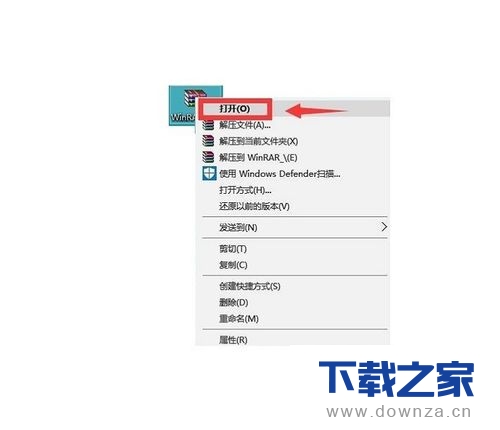
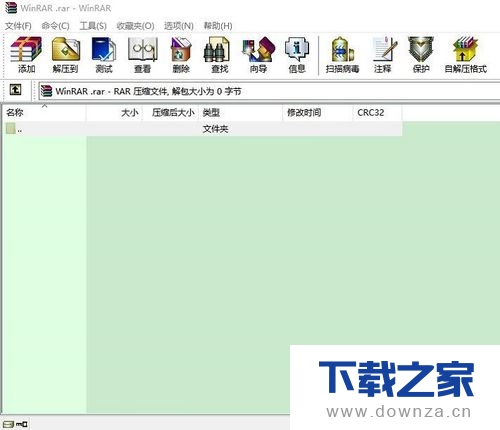
在设置界面的菜单栏里,我们点击“选项”菜单,然后选择“设置”按钮
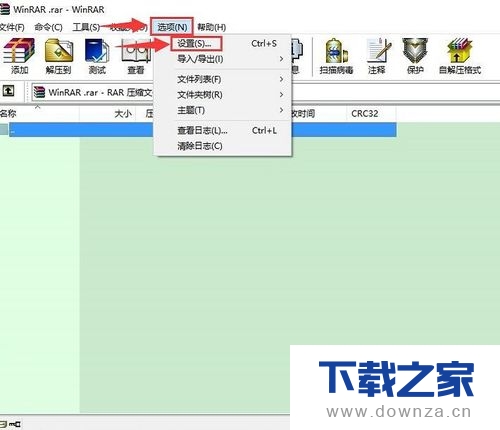
在弹出设置界面中,我们只需要设置“路径”和“综合”选项这两项
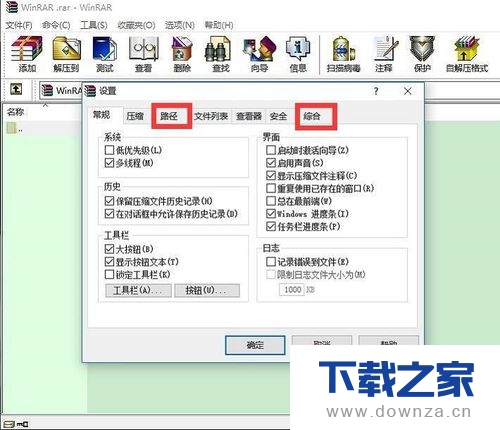
先定位到“路径”选项。
WinRAR 软件的默认临时解压文件的存放位置在C盘,等解压结束后又把这些文件剪切到你指定的解压目录下,这样可能会造成你解压文件缓慢,我们可以在这里修改路径,让它直接解压到解压文件所在分区根目录
如图,在框中将路径替换为“”
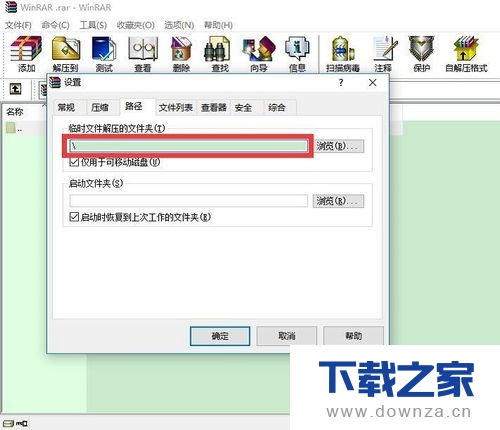
再定位到“综合”选项,先勾选“WinRAR 关联文件”,你可以选择哪些格式的文件需要用WinRAR 来打开,建议选择“全部选择”
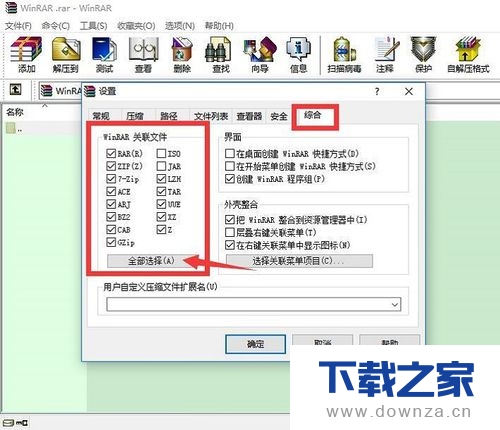
同样在设置界面中的“综合”选项下,点击“选择关联菜单项目”。
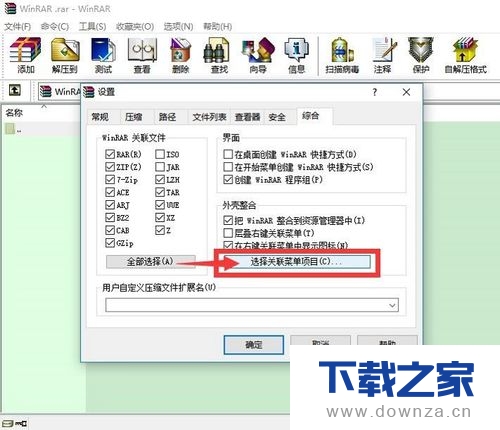
在弹出的“选择关联菜单项目”中选择你常用的右键菜单,一般来说,我们很少使用“压缩并 E-mail”,所以在这里,你只要选择一些常用的项目就可以了
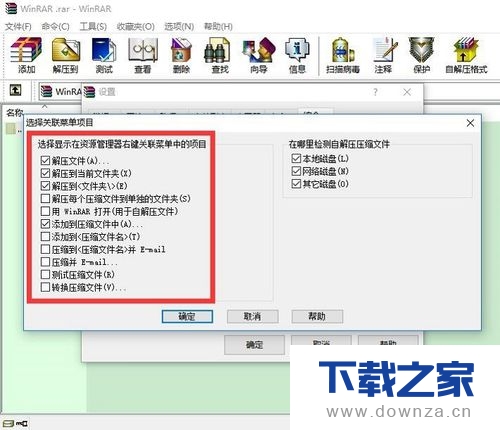
设置完成后,一路确定就行了。64位系统会弹出用户账户提示,你一定要选“是”,最后关闭WinRAR,设置就完成了,这样的设置会提高你的WinRAR 软件的使用效率。
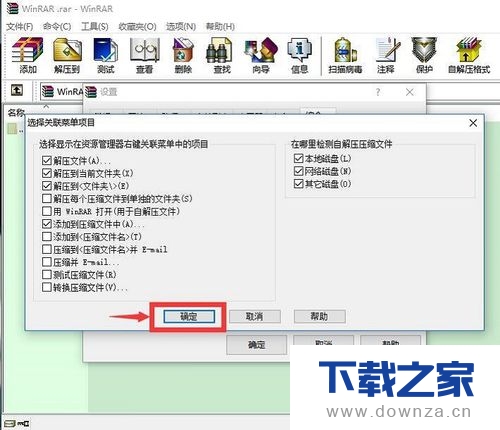
【下载之家 教程整理】
上面就是为各位亲们带来的WinRAR提高解压缩效率的教程,一起去了解了解吧。
延伸阅读:winrar如何加密码?
winrar如何加密码?以下是小编带来的winrar加密码教程。
常见的网络操作系统有UNIX、Netware、Windows NT、Linux等,网络软件的漏洞及缺陷被利用,使网络遭到入侵和破坏。
关键词:WinRAR提高解压缩效率的具体设置办法